Win7家庭版(home)下Administrator账户如何开启
- 格式:doc
- 大小:33.00 KB
- 文档页数:2
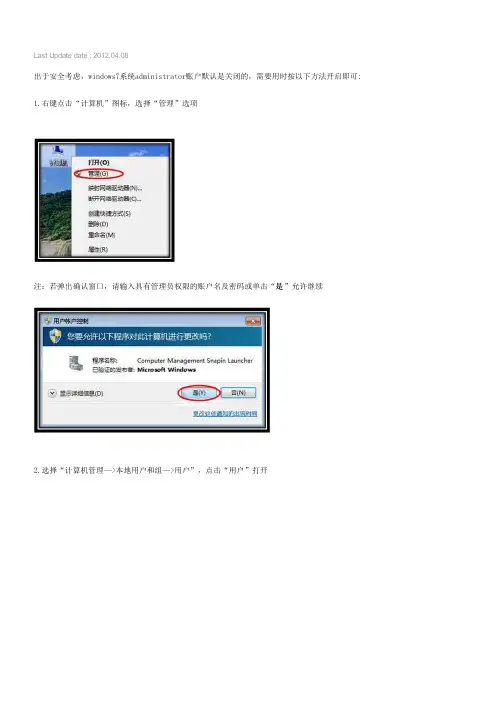
Last Update date : 2012.04.08
出于安全考虑,windows7系统administrator账户默认是关闭的,需要用时按以下方法开启即可: 1.右键点击“计算机”图标,选择“管理”选项
注:若弹出确认窗口,请输入具有管理员权限的账户名及密码或单击“是
是”允许继续
2.选择“计算机管理—>本地用户和组—>用户”,点击“用户”打开
3.右键点击“Administrator”,选择“属性”
4.取消“常规”里“帐户已禁用”前面的对勾,点击“确定”即可
注:家庭版以下没有“本地用户和组”选项,不适用此方法
5.家庭版本可以使用通过以下步骤实现启动Administrator账户
首先点击“开始”,在搜索框里驶入“cmd”后,敲击回车键
net user administrator /active:yes”命令,之后敲击回车,看到命令成功完成,表明管理员帐户已经开启其次键入“net user administrator /active:yes
net user administrator /active:no”即可注:若想关闭系统管理员账户,可以操作相同步骤,在输入命令时输入“net user administrator /active:no。

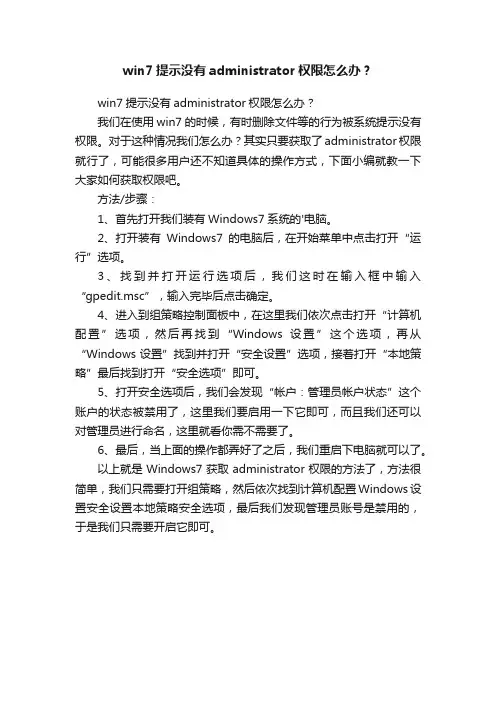
win7提示没有administrator权限怎么办?
win7提示没有administrator权限怎么办?
我们在使用win7的时候,有时删除文件等的行为被系统提示没有权限。
对于这种情况我们怎么办?其实只要获取了administrator权限就行了,可能很多用户还不知道具体的操作方式,下面小编就教一下大家如何获取权限吧。
方法/步骤:
1、首先打开我们装有Windows7系统的'电脑。
2、打开装有Windows7的电脑后,在开始菜单中点击打开“运行”选项。
3、找到并打开运行选项后,我们这时在输入框中输入“gpedit.msc”,输入完毕后点击确定。
4、进入到组策略控制面板中,在这里我们依次点击打开“计算机配置”选项,然后再找到“Windows设置”这个选项,再从“Windows设置”找到并打开“安全设置”选项,接着打开“本地策略”最后找到打开“安全选项”即可。
5、打开安全选项后,我们会发现“帐户:管理员帐户状态”这个账户的状态被禁用了,这里我们要启用一下它即可,而且我们还可以对管理员进行命名,这里就看你需不需要了。
6、最后,当上面的操作都弄好了之后,我们重启下电脑就可以了。
以上就是Windows7获取administrator权限的方法了,方法很简单,我们只需要打开组策略,然后依次找到计算机配置Windows设置安全设置本地策略安全选项,最后我们发现管理员账号是禁用的,于是我们只需要开启它即可。
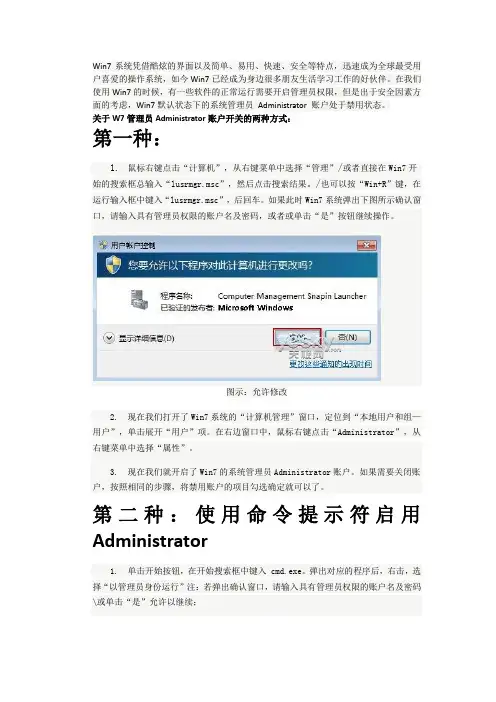
Win7系统凭借酷炫的界面以及简单、易用、快速、安全等特点,迅速成为全球最受用户喜爱的操作系统,如今Win7已经成为身边很多朋友生活学习工作的好伙伴。
在我们使用Win7的时候,有一些软件的正常运行需要开启管理员权限,但是出于安全因素方面的考虑,Win7默认状态下的系统管理员Administrator 账户处于禁用状态。
关于W7管理员Administrator账户开关的两种方式:第一种:1.鼠标右键点击“计算机”,从右键菜单中选择“管理”/或者直接在Win7开始的搜索框总输入“lusrmgr.msc”,然后点击搜索结果。
/也可以按“Win+R”键,在运行输入框中键入“lusrmgr.msc”,后回车。
如果此时Win7系统弹出下图所示确认窗口,请输入具有管理员权限的账户名及密码,或者或单击“是”按钮继续操作。
图示:允许修改2.现在我们打开了Win7系统的“计算机管理”窗口,定位到“本地用户和组—用户”,单击展开“用户”项。
在右边窗口中,鼠标右键点击“Administrator”,从右键菜单中选择“属性”。
3.现在我们就开启了Win7的系统管理员Administrator账户。
如果需要关闭账户,按照相同的步骤,将禁用账户的项目勾选确定就可以了。
第二种:使用命令提示符启用Administrator1.单击开始按钮,在开始搜索框中键入 cmd.exe。
弹出对应的程序后,右击,选择“以管理员身份运行”注:若弹出确认窗口,请输入具有管理员权限的账户名及密码\或单击“是”允许以继续;2.命令窗口打开后,键入 net user administrator /active:yes。
输完后按一下回车键看到“命令成功完成”信息即表明系统管理员 Administrator 账户已启用;3.类似地,以后若想停用系统管理员 Administrator 账户,键入命令 net use r administrator /active:no 即可。
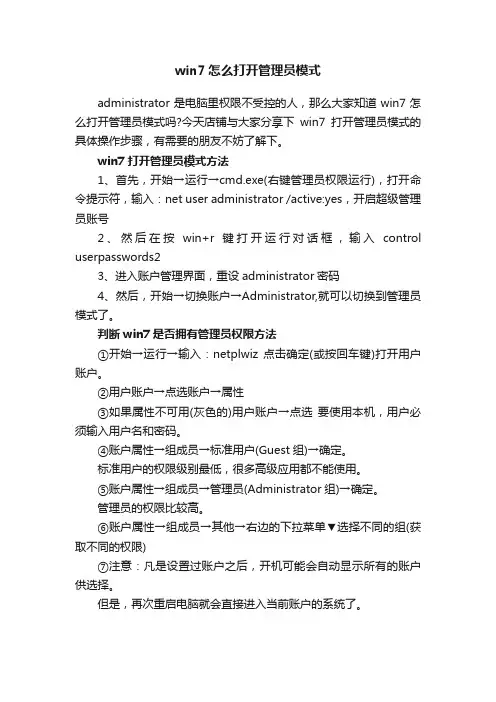
win7怎么打开管理员模式
administrator是电脑里权限不受控的人,那么大家知道win7怎么打开管理员模式吗?今天店铺与大家分享下win7打开管理员模式的具体操作步骤,有需要的朋友不妨了解下。
win7打开管理员模式方法
1、首先,开始→运行→cmd.exe(右键管理员权限运行),打开命令提示符,输入:net user administrator /active:yes,开启超级管理员账号
2、然后在按win+r键打开运行对话框,输入control userpasswords2
3、进入账户管理界面,重设administrator密码
4、然后,开始→切换账户→Administrator,就可以切换到管理员模式了。
判断win7是否拥有管理员权限方法
①开始→运行→输入:netplwiz 点击确定(或按回车键)打开用户账户。
②用户账户→点选账户→属性
③如果属性不可用(灰色的)用户账户→点选要使用本机,用户必须输入用户名和密码。
④账户属性→组成员→标准用户(Guest组)→确定。
标准用户的权限级别最低,很多高级应用都不能使用。
⑤账户属性→组成员→管理员(Administrator组)→确定。
管理员的权限比较高。
⑥账户属性→组成员→其他→右边的下拉菜单▼选择不同的组(获取不同的权限)
⑦注意:凡是设置过账户之后,开机可能会自动显示所有的账户供选择。
但是,再次重启电脑就会直接进入当前账户的系统了。
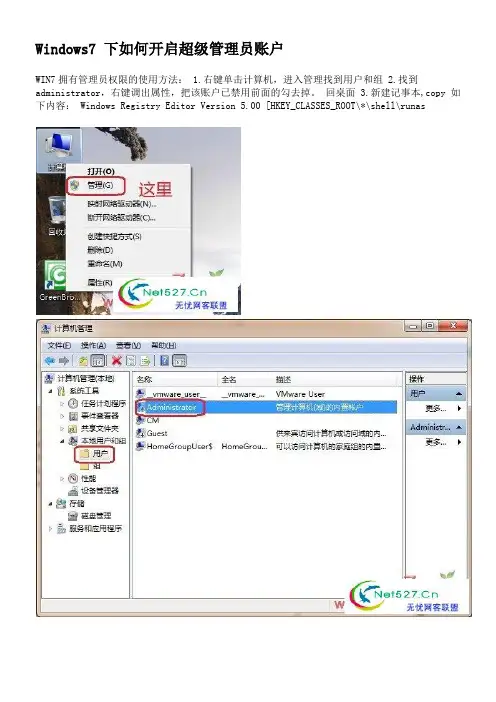
Windows7 下如何开启超级管理员账户WIN7拥有管理员权限的使用方法: 1.右键单击计算机,进入管理找到用户和组 2.找到administrator,右键调出属性,把该账户已禁用前面的勾去掉。
回桌面 3.新建记事本,copy 如下内容: Windows Registry Editor Version 5.00 [HKEY_CLASSES_ROOT\*\shell\runasWIN7拥有管理员权限的使用方法:1.右键单击“计算机”,进入“管理”找到“用户和组”2.找到administrator,右键调出属性,把“该账户已禁用”前面的勾去掉。
回桌面3.新建“记事本”,copy 如下内容:Windows Registry Editor Version 5.00[HKEY_CLASSES_ROOT\*\shell\runas]@="管理员取得所有权""NoWorkingDirectory"=""[HKEY_CLASSES_ROOT\*\shell\runas\command]@="cmd.exe /c takeown /f \"%1\" && icacls \"%1\" /grant administrators:F" "IsolatedCommand"="cmd.exe /c takeown /f \"%1\" && icacls \"%1\" /grant administrators:F"[HKEY_CLASSES_ROOT\exefile\shell\runas2]@="管理员取得所有权""NoWorkingDirectory"=""[HKEY_CLASSES_ROOT\exefile\shell\runas2\command]@="cmd.exe /c takeown /f \"%1\" && icacls \"%1\" /grant administrators:F" "IsolatedCommand"="cmd.exe /c takeown /f \"%1\" && icacls \"%1\" /grant administrators:F"[HKEY_CLASSES_ROOT\Directory\shell\runas]@="管理员取得所有权""NoWorkingDirectory"=""[HKEY_CLASSES_ROOT\Directory\shell\runas\command]@="cmd.exe /c takeown /f \"%1\" /r /d y && icacls \"%1\" /grant administrators:F /t" "IsolatedCommand"="cmd.exe /c takeown /f \"%1\" /r /d y && icacls \"%1\" /grant administrators:F /t"OK,另存为随便起名,后缀必须是【 .reg】生成注册表【win7获取管理员权限.reg】文件哦了,一定要将生成的注册表信息导入,这样就获得了WIN7管理员权限了。
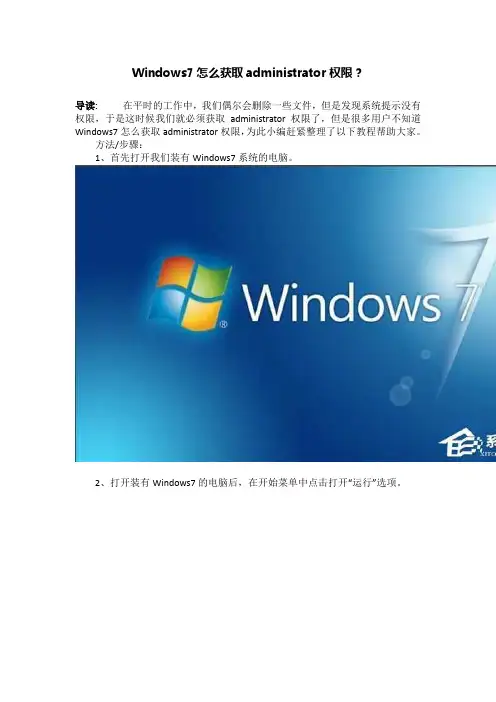
Windows7怎么获取administrator权限?
导读:在平时的工作中,我们偶尔会删除一些文件,但是发现系统提示没有权限,于是这时候我们就必须获取administrator权限了,但是很多用户不知道Windows7怎么获取administrator权限,为此小编赶紧整理了以下教程帮助大家。
方法/步骤:
1、首先打开我们装有Windows7系统的电脑。
2、打开装有Windows7的电脑后,在开始菜单中点击打开“运行”选项。
3、找到并打开运行选项后,我们这时在输入框中输入“gpedit.msc”,输入完毕后点击确定。
4、进入到组策略控制面板中,在这里我们依次点击打开“计算机配置”选项,然后再找到“Windows设置”这个选项,再从“Windows设置”找到并打开“安全设置”选项,接着打开“本地策略”最后找到打开“安全选项”即可。
5、打开安全选项后,我们会发现“帐户:管理员帐户状态”这个账户的状态被禁用了,这里我们要启用一下它即可,而且我们还可以对管理员进行命名,这里就看你需不需要了。
6、最后,当上面的操作都弄好了之后,我们重启下电脑就可以了。
以上就是Windows7获取administrator权限的方法了,方法很简单,我们只需要打开组策略,然后依次找到计算机配置——Windows设置——安全设置——本地策略——安全选项,最后我们发现管理员账号是禁用的,于是我们只需要开启它即可。
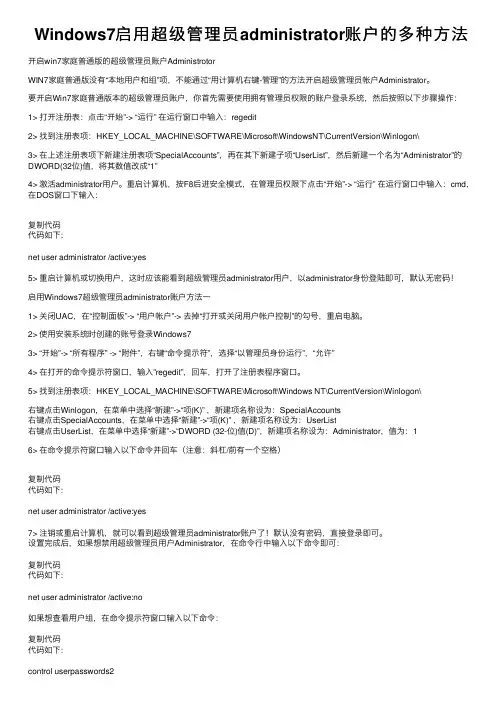
Windows7启⽤超级管理员administrator账户的多种⽅法开启win7家庭普通版的超级管理员账户AdministrotorWIN7家庭普通版没有“本地⽤户和组”项,不能通过“⽤计算机右键-管理”的⽅法开启超级管理员帐户Administrator。
要开启Win7家庭普通版本的超级管理员账户,你⾸先需要使⽤拥有管理员权限的账户登录系统,然后按照以下步骤操作:1> 打开注册表:点击“开始”-> “运⾏” 在运⾏窗⼝中输⼊:regedit2> 找到注册表项:HKEY_LOCAL_MACHINE\SOFTWARE\Microsoft\WindowsNT\CurrentVersion\Winlogon\3> 在上述注册表项下新建注册表项“SpecialAccounts”,再在其下新建⼦项“UserList”,然后新建⼀个名为“Administrator”的DWORD(32位)值,将其数值改成“1”4> 激活administrator⽤户。
重启计算机,按F8后进安全模式,在管理员权限下点击“开始”-> “运⾏” 在运⾏窗⼝中输⼊:cmd,在DOS窗⼝下输⼊:复制代码代码如下:net user administrator /active:yes5> 重启计算机或切换⽤户,这时应该能看到超级管理员administrator⽤户,以administrator⾝份登陆即可,默认⽆密码!启⽤Windows7超级管理员administrator账户⽅法⼀1> 关闭UAC,在“控制⾯板”-> “⽤户帐户”-> 去掉“打开或关闭⽤户帐户控制”的勾号,重启电脑。
2> 使⽤安装系统时创建的账号登录Windows73> “开始”-> “所有程序” -> “附件”,右键“命令提⽰符”,选择“以管理员⾝份运⾏”,“允许”4> 在打开的命令提⽰符窗⼝,输⼊”regedit”,回车,打开了注册表程序窗⼝。
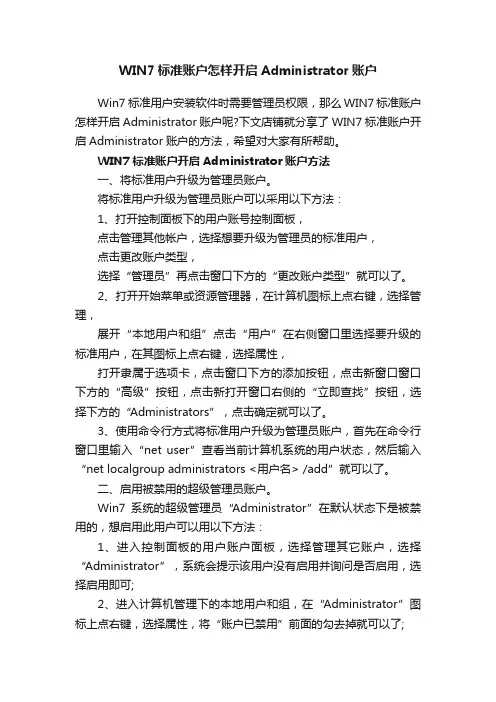
WIN7标准账户怎样开启Administrator账户Win7 标准用户安装软件时需要管理员权限,那么WIN7标准账户怎样开启Administrator账户呢?下文店铺就分享了WIN7标准账户开启Administrator账户的方法,希望对大家有所帮助。
WIN7标准账户开启Administrator账户方法一、将标准用户升级为管理员账户。
将标准用户升级为管理员账户可以采用以下方法:1、打开控制面板下的用户账号控制面板,点击管理其他帐户,选择想要升级为管理员的标准用户,点击更改账户类型,选择“管理员”再点击窗口下方的“更改账户类型”就可以了。
2、打开开始菜单或资源管理器,在计算机图标上点右键,选择管理,展开“本地用户和组”点击“用户”在右侧窗口里选择要升级的标准用户,在其图标上点右键,选择属性,打开隶属于选项卡,点击窗口下方的添加按钮,点击新窗口窗口下方的“高级”按钮,点击新打开窗口右侧的“立即查找”按钮,选择下方的“Administrators”,点击确定就可以了。
3、使用命令行方式将标准用户升级为管理员账户,首先在命令行窗口里输入“net user”查看当前计算机系统的用户状态,然后输入“net localgroup administrators <用户名> /add”就可以了。
二、启用被禁用的超级管理员账户。
Win7系统的超级管理员“Administrator”在默认状态下是被禁用的,想启用此用户可以用以下方法:1、进入控制面板的用户账户面板,选择管理其它账户,选择“Administrator”,系统会提示该用户没有启用并询问是否启用,选择启用即可;2、进入计算机管理下的本地用户和组,在“Administrator”图标上点右键,选择属性,将“账户已禁用”前面的勾去掉就可以了;3、在命令窗口里输入“net user administrator /active:yes”也可以将被禁用的超级管理员启用。

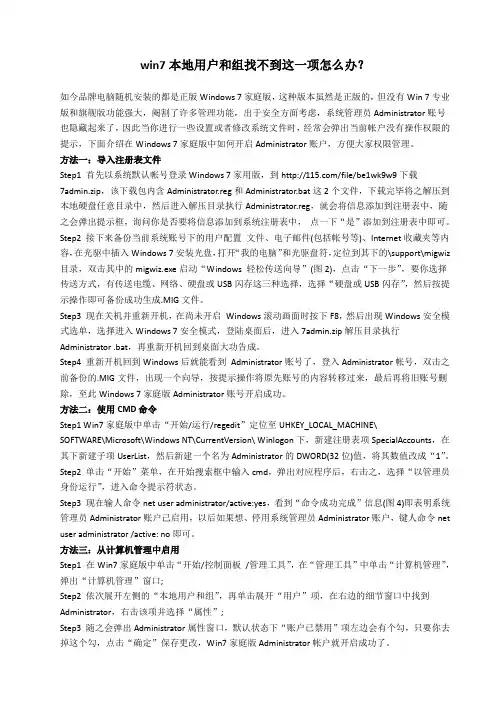
win7本地用户和组找不到这一项怎么办?如今品牌电脑随机安装的都是正版Windows 7家庭版,这种版本虽然是正版的,但没有Win 7专业版和旗舰版功能强大,阉割了许多管理功能,出于安全方面考虑,系统管理员Administrator账号也隐藏起来了,因此当你进行一些设置或者修改系统文件时,经常会弹出当前帐户没有操作权限的提示,下面介绍在Windows 7家庭版中如何开启Administrator账户,方便大家权限管理。
方法一:导入注册表文件Step1 首先以系统默认帐号登录Windows 7家用版,到/file/be1wk9w9下载7admin.zip,该下载包内含Administrator.reg和Administrator.bat这2个文件,下载完毕将之解压到本地硬盘任意目录中,然后进入解压目录执行Administrator.reg,就会将信息添加到注册表中,随之会弹出提示框,询问你是否要将信息添加到系统注册表中,点一下“是”添加到注册表中即可。
Step2 接下来备份当前系统账号下的用户配置文件、电子邮件(包括帐号等)、Internet收藏夹等内容,在光驱中插入Windows 7安装光盘,打开“我的电脑”和光驱盘符,定位到其下的\support\migwiz 目录,双击其中的migwiz.exe启动“Windows 轻松传送向导”(图2),点击“下一步”,要你选择传送方式,有传送电缆、网络、硬盘或USB闪存这三种选择,选择“硬盘或USB闪存”,然后按提示操作即可备份成功生成.MIG文件。
Step3 现在关机并重新开机,在尚未开启Windows滚动画面时按下F8,然后出现Windows安全模式选单,选择进入Windows 7安全模式,登陆桌面后,进入7admin.zip解压目录执行Administrator .bat,再重新开机回到桌面大功告成。
Step4 重新开机回到Windows后就能看到Administrator账号了,登入Administrator帐号,双击之前备份的.MIG文件,出现一个向导,按提示操作将原先账号的内容转移过来,最后再将旧账号删除,至此Windows 7家庭版Administrator账号开启成功。
win7系统administrator用户提示没有管理员权限造装驱动安装错误软件无法使用当Win7系统的administrator用户提示没有管理员权限时,会影响到装驱动安装错误以及软件无法使用。
在这种情况下,有一些解决方法可以帮助您解决这个问题。
首先,您可以尝试通过以下步骤来解决该问题:1. 确认是否处于管理员模式:在Win7系统中,有时需要以管理员身份登录才能获得管理员权限。
您可以右击计算机桌面上的“计算机”图标,然后选择“管理”选项。
在弹出的窗口中,点击“本地用户和组”>“用户”,找到“Administrator”用户,并确保其状态为启用。
如果不是,请右键单击并选择“启用”。
2. 设置UAC(User Account Control):UAC是Windows操作系统的安全功能之一,可以帮助防止未经授权的更改。
如果administrator用户提示没有管理员权限,可以尝试调整UAC的设置。
您可以打开“控制面板”,然后选择“用户帐户”>“更改用户帐户控制设置”。
将滑块移至“从不通知”或“仅在通知我更改的时候保护我”位置,并点击“确定”。
3. 使用管理员权限运行程序:在一些情况下,即使以管理员身份登录,仍然可能需要以管理员权限运行一些程序才能正常使用。
您可以右键单击要运行的程序快捷方式或安装程序,并选择“以管理员身份运行”选项。
如果没有此选项,请进入程序所在文件夹(通常是“C:\Program Files”或“C:\Program Files (x86)”),找到程序的可执行文件,右键单击它并选择“以管理员身份运行”。
5. 重新创建administrator用户:如果以上步骤都无效,可以尝试重新创建administrator用户。
您可以进入“控制面板”>“用户帐户”>“管理其他帐户”,然后选择“创建新帐户”。
按照向导的指示创建一个新的administrator用户,并登录该用户,查看是否还存在管理员权限问题。
Windows 7 家庭版如何启用Administrator账户问题描述:Windows 7 家庭版如何启用Administrator账户问题分析:Windows7出于安全考虑,将(Administrator)超级管理员帐户隐藏了,不允许“普通用户”登录使用。
如果想登录Windows7超级管理员administrator账户,必须首先启用这个超级管理员帐户。
Windows7专业版以上请参考知识库39121、39921和41642,Windows 7 家庭版无法通过以上方式开启Administrator账户,但可以通过其他方式开启该账户。
解决方案一:点击【开始】--【运行】,输入regedit,打开注册表编辑器,在HKEY_LOCAL_MACHINE\\SOFTWARE\\Microsoft\\WindowsNT\\CurrentVersion\\Winlogon下面新建注册表项“SpecialAccounts”,再在其下新建子项“UserList”,然后新建一个名为“Administrator”的DWORD(32位)值,将其数值改成“1”,如下图所示:待完成以上步骤后,以管理员模式运行命令提示符,输入net user administrator /active:yes,会提示命令成功完成,如下图:了Administrator账户,如下图:解决方案二:直接把以下蓝色文字复制粘贴到记事本中,然后另存为一个后缀为bat格式的文件,在该文件上点右键,管理员模式运行即可直接启动超级管理员账户;也可以下载附件,管理员模式运行里面的“自动启用超级管理员账户.bat”即可@echo offclsecho.Windows Registry Editor Version 5.00>>c:\\administrator.reg echo.>>c:\\administrator.regecho.[HKEY_LOCAL_MACHINE\\SOFTWARE\\Microsoft\\WindowsNT\\CurrentVersion\\Winlogon\\SpecialAccounts\\UserList]>>c:\\adminis trator.regecho."Administrator"=dword:00000001>>c:\\administrator.reg echo.>>c:\\administrator.regreg import c:\\administrator.regdel c:\\administrator.regnet user administrator /active:yes exit。
Windows7 下如何开启超级管理员账户WIN7拥有管理员权限的使用方法: 1.右键单击计算机,进入管理找到用户和组 2.找到administrator,右键调出属性,把该账户已禁用前面的勾去掉。
回桌面 3.新建记事本,copy 如下内容: Windows Registry Editor Version 5.00 [HKEY_CLASSES_ROOT\*\shell\runasWIN7拥有管理员权限的使用方法:1.右键单击“计算机”,进入“管理”找到“用户和组”2.找到administrator,右键调出属性,把“该账户已禁用”前面的勾去掉。
回桌面3.新建“记事本”,copy 如下内容:Windows Registry Editor Version 5.00[HKEY_CLASSES_ROOT\*\shell\runas]@="管理员取得所有权""NoWorkingDirectory"=""[HKEY_CLASSES_ROOT\*\shell\runas\command]@="cmd.exe /c takeown /f \"%1\" && icacls \"%1\" /grant administrators:F" "IsolatedCommand"="cmd.exe /c takeown /f \"%1\" && icacls \"%1\" /grant administrators:F"[HKEY_CLASSES_ROOT\exefile\shell\runas2]@="管理员取得所有权""NoWorkingDirectory"=""[HKEY_CLASSES_ROOT\exefile\shell\runas2\command]@="cmd.exe /c takeown /f \"%1\" && icacls \"%1\" /grant administrators:F" "IsolatedCommand"="cmd.exe /c takeown /f \"%1\" && icacls \"%1\" /grant administrators:F"[HKEY_CLASSES_ROOT\Directory\shell\runas]@="管理员取得所有权""NoWorkingDirectory"=""[HKEY_CLASSES_ROOT\Directory\shell\runas\command]@="cmd.exe /c takeown /f \"%1\" /r /d y && icacls \"%1\" /grant administrators:F /t" "IsolatedCommand"="cmd.exe /c takeown /f \"%1\" /r /d y && icacls \"%1\" /grant administrators:F /t"OK,另存为随便起名,后缀必须是【 .reg】生成注册表【win7获取管理员权限.reg】文件哦了,一定要将生成的注册表信息导入,这样就获得了WIN7管理员权限了。
Win7家庭版(home)下Administrator账户如何开启
管理员账户可能大家平常都没有去关注它,我们平常登录系统可能是用普通账户登录,但是这样一来很多权限都无法使用,如果需要用到管理员权限那该如何开启呢?
方法一:导入注册表文件
Step1 首先以系统默认帐号登录Windows 7家用版,如果没有可以去下载。
下载完毕将之解压到本地硬盘任意目录中,然后进入解压目录执行Administrator.reg,就会将信息添加到注册表中,随之会弹出提示框,询问你是否要将信息添加到系统注册表中,点一下“是”添加到注册表中即可。
Step2 接下来备份当前系统账号下的用户配置文件、电子邮件(包括帐号等)、Internet收藏夹等内容,在光驱中插入Windows 7安装光盘,打开“我的电脑”和光驱盘符,定位到其下的\support\migwiz目录,双击其中的migwiz.exe启动“Windows 轻松传送向导”,点击“下一步”,要你选择传送方式,有传送电缆、网络、硬盘或USB闪存这三种选择,选择“硬盘或USB闪存”,然后按提示操作即可备份成功生成.MIG 文件。
Step3 现在关机并重新开机,在尚未开启Windows滚动画面时按下F8,然后出现Windows安全模式选单,选择进入Windows 7安全模式,登陆桌面后,进入7admin.zip解压目录执行Administrator .bat,再重新开机回到桌面大功告成。
Step4 重新开机回到Windows后就能看到Administrator账号了,登入Administrator帐号,双击之前备份的.MIG文件,出现一个向导,按提示操作将原先账号的内容转移过来,最后再将旧账号删除,至此Windows 7家庭版Administrator账号开启成功。
方法二:使用CMD命令
Step1 Win7家庭版中单击“开始/运行/regedit”定位至UHKEY_LOCAL_MACHINE\
SOFTWARE\Microsoft\Windows NT\CurrentVersion\ Winlogon下,新建注册表项SpecialAccounts,在其下新建子项UserList,然后新建一个名为Administrator的DWORD(32位)值,将其数值改成“1”。
Step2 单击“开始”菜单,在开始搜索框中输入cmd,弹出对应程序后,右击之,选择“以管理员身份运行”,进入命令提示符状态。
Step3 现在输人命令net user administrator/active:yes,看到“命令成功完成”信息即表明系统管理员Administrator账户己启用,以后如果想、停用系统管理员Administrator账户,键人命令net user administrator /active:no即可。
方法三:从计算机管理中启用
Step1 在Win7家庭版中单击“开始/控制面板/管理工具”,在“管理工具”中单击“计算机管理”,弹出“计算机管理”窗口;
Step2 依次展开左侧的“本地用户和组”,再单击展开“用户”项,在右边的细节窗口中找到Administrator,右击该项并选择“属性”;
Step3 随之会弹出Administrator属性窗口,默认状态下“账户已禁用”项左边会有个勾,只要你去掉这个勾,点击“确定”保存更改,Win7家庭版Administrator帐户就开启成了。
要注意的是这是在win 7家庭版中开启的,如果是其他版本大家也可以用上面的方法做,但是就不保证会成功了,如果是用家庭版的用户大可以放心使用。